win10系统没有注销选项的两种解决方法
近期,有用户反馈说打开windows10系统点击开始菜单后竟然发现没有“注销”选项,有时候设置要求我们要注销计算机,遇到win10系统没有注销的情况怎么办?这里小编和大家分享一下win10系统没有注销选项的两种解决方法。
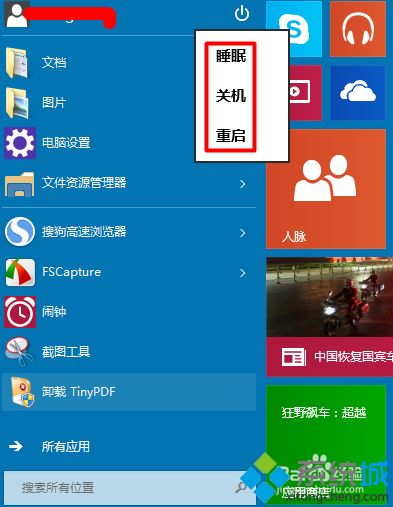
方法一,常用菜单注销
1、Win10开始菜单关机按钮中没有注销怎么办。我们的一些设置要求我们要注销我们的计算机,我们该如何添加呢?下面和大家分享一下我的经验希望能够帮到大家。
2、我们直接按键盘上的win+x键。这样我们可以调出我们的常用菜单。
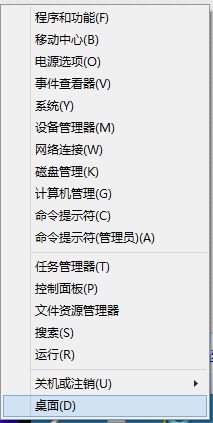
3、我们在常用菜单中我们选择“关机或注销”。
4、我们可以直接选择“注销”。
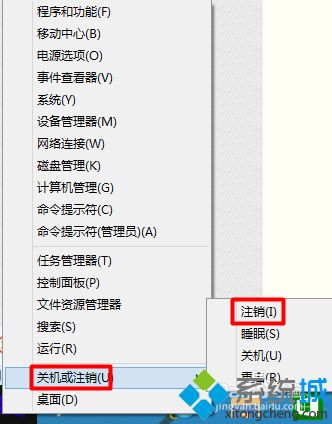
5、这样我们的笔记本电脑就可以方便的注销了。
方法二,快捷键注销
1、我们在桌面状态下,我们按alt+f4键。
2、我们可以调出我们的“关闭windows界面”。
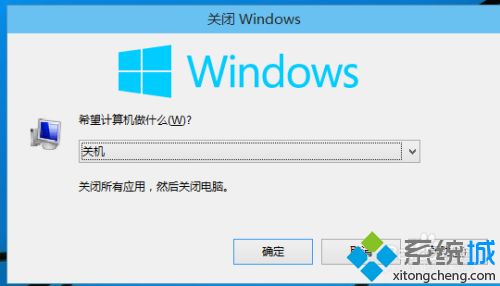
3、我们直接在“关闭windows界面”我们选择“注销”。
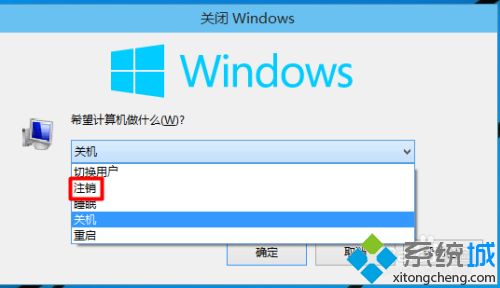
4、这样我们的笔记本电脑也是很容易就可以进行注销了。
参考以上教程设置之后,轻松解决win10系统没有注销选项的问题,是不是很简单,希望本文教程内容对大家有所帮助!
我告诉你msdn版权声明:以上内容作者已申请原创保护,未经允许不得转载,侵权必究!授权事宜、对本内容有异议或投诉,敬请联系网站管理员,我们将尽快回复您,谢谢合作!










